Viva Learning でコレクションを作成する
学習コレクションは、学習オブジェクトのキュレーション、またはorganizationの従業員の個人または社会的学習目標に関連する一連の学習アクティビティです。
Viva Learningでは、organizationに対して有効になっているさまざまな学習プロバイダーの学習コンテンツを使用して、個人用の学習コレクションをキュレーションできます。
注:
コレクションを作成するには、Viva Learningまたは Viva Suite のプレミアム ライセンスが必要です。
Learning コレクションを作成する
Viva Learningの [マイ ラーニング] タブに移動し、[コレクション] を選択します。
[作成] を選択します。

タイトルと説明を追加します。 サムネイルをアップロードするか、コレクションの既定のサムネイルを選択します。
[作成] を選択します。
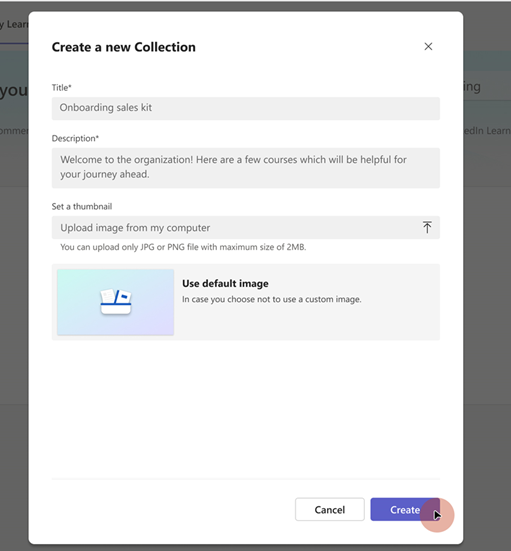
[ コンテンツの追加] を選択して、コンテンツの追加を開始します。

セクションのタイトルと説明を追加して、コレクションにセクションを作成します。
- Viva Learning内の学習プロバイダーから関連する学習コンテンツを検索するか、コンテンツへのリンクを追加します。
- コンテンツを選択し、[ 追加] を選択します。
- 追加したコースをドラッグして、コンテンツを並べ替えます。
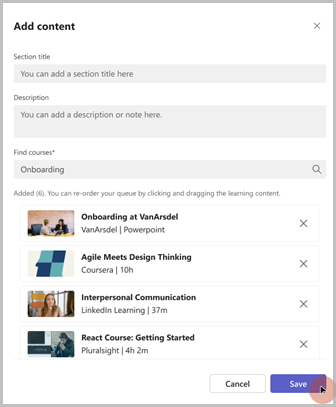
別 のセクションを追加 し、前の手順を繰り返す場合は、[セクションの追加] を選択します。
![Learning コレクション セクションのセットの下にある [セクションの追加] オプションの画像](../media/learning/learning-collections5.png)
[マイ ラーニング] タブの [コレクション] セクションでコレクションを表示および管理します。次のオプションを選択して実行できます。
複製 して既存のコレクションのコピーを作成します。 その後、必要に応じて新しいコレクションを変更して使用できます。
コレクション を削除するには、 を削除します。 削除されると、コレクションは表示または検出できなくなります。
[ コレクションの詳細] ページで [編集 ] アイコンを選択して、コレクションの詳細とコンテンツを編集します。
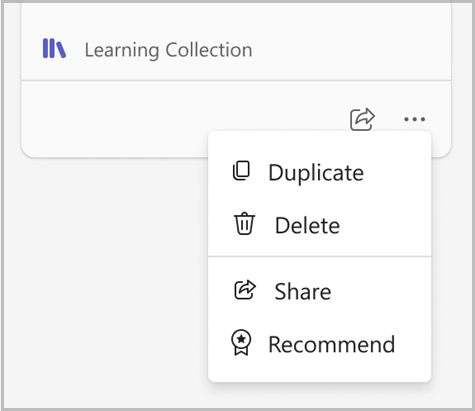 )
)
コレクションにアクセスする
- [ マイ ラーニング ] タブに移動し、[ コレクション ] セクションを選択します。
- [Learning コレクション] カードを選択します。
- [詳細] ページに移動します
- コースのサムネイルを選択してコースを再生します。
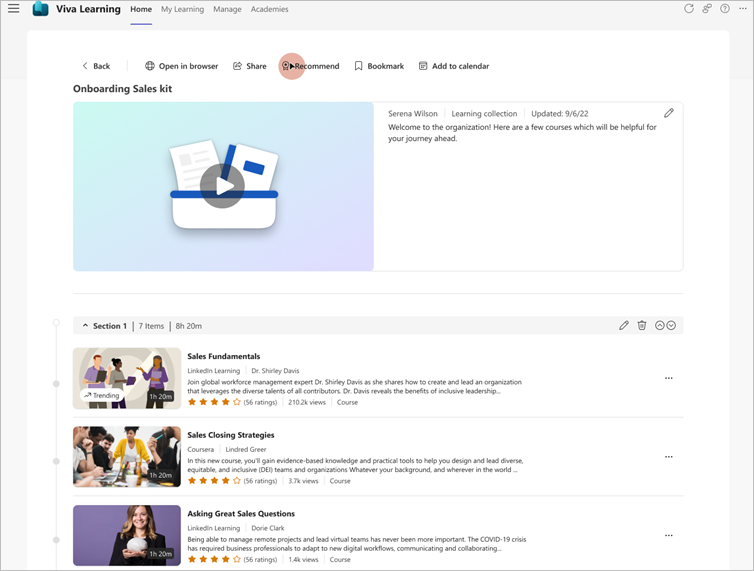
また、[共有] オプションと [推奨] オプションを使用して、キュレーションされたコレクションをピアと 共有 して 推奨 することもできます。
フィードバック
以下は間もなく提供いたします。2024 年を通じて、コンテンツのフィードバック メカニズムとして GitHub の issue を段階的に廃止し、新しいフィードバック システムに置き換えます。 詳細については、「https://aka.ms/ContentUserFeedback」を参照してください。
フィードバックの送信と表示